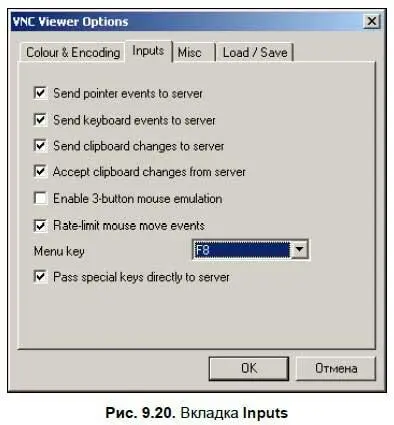Настраиваем свойства соединения
Щелкнем правой кнопкой мыши в верхней рамке окна клиента и выберем пункт Options. Также вы можете щелкнуть левой кнопкой мыши в левом верхнем углу окна или просто нажать клавишу , эффект будет такой же — на экране появится всплывающее меню, в котором нужно выбрать пункт Options.

Диалоговое окно настроек клиента (рис. 9.19) состоит из четырех вкладок. В нем достаточно опций для того, чтобы сделать вашу работу с программой удобнее и приятней. Помимо описания самих опций я буду сообщать их названия, которые можно использовать в настроечном файле. Таким образом, настроив программу как вам нужно, на последней вкладке вы сможете сохранить все это в файле с расширением vnc. Этот файл можно потом изменять из самой программы, редактировать в обычном текстовом редакторе и даже использовать для запуска клиента.
Вкладка Colour & Encoding
Рассмотренные в этом разделе опции вкладки Colour & Encoding(Цвет /Сжатие данных) представлены на рис. 9.19.
♦ Auto select(Автоматический выбор), аргумент командной строки:
AutoSelect=true/false.
Если установлен этот флажок, то клиент будет сам определять текущую скорость соединения и в зависимости от нее сообщать серверу, как сильно нужно сжимать данные перед отправкой в сеть. Если флажок Auto select не установлен, то у пользователя появляется возможность самому настроить степень сжатия данных перед отправкой в сеть. Есть три степени сжатия:
• ZRLE(аргумент командной строки: PreferredEncoding=ZRLE) — самое сильное сжатие, которое лучше всего подходит для модемного соединения. При этом процессор сервера нагружен больше, зато заметно снижается объем передаваемых данных;
• Hextile(аргумент командной строки: PreferredEncoding=Hextile) — средняя степень сжатия;
• Raw(PreferredEncoding=Raw) — данные передаются без сжатия. Применяется на скоростных линиях связи и меньше всего загружает процессор сервера.
♦ Colour level(Количество цветов).
Когда мы рассматривали особенности третьей версии Radmin, то выяснили, что размер снимка экрана зависит не только от его ширины и высоты, но и от количества цветов, которые могут отображать его пикселы. Мы можем сами настроить, насколько качественную картинку будем получать от сервера в зависимости от скорости нашего соединения. Это доступно в области Colour level, которую мы сейчас и рассмотрим:
• Full (all available colours)(Все возможные цвета), аргумент командной строки: FullColour=true/false. В этом случае сервер определяет, какое количество цветов установлено на его компьютере и передает нам картинку такого же качества. Этот вариант можно использовать на скоростных линиях связи, чтобы иметь самое лучшее качество изображения;
• Medium (256 colours)(Среднее качество — 256 цветов), аргумент командной строки: LowColourLevel=2. Если на удаленном компьютере установлено среднее (16 битов) или высокое (32 бита) качество цветопередачи, то картинка в окне программы-клиента будет иметь всего 256 цветов. Эта настройка никак не повлияет на цветопередачу удаленного компьютера, качество уменьшится только в окне клиента;
• Low (64 colours)(Низкое качество — 64 цвета), аргумент командной строки: LowColourLevel=1. Это еще меньшее качество изображения, но вполне приемлемое для того, чтобы разобрать содержимое картинки;
• Very low (8 colours)(Самое низкое качество — всего 8 цветов), аргумент командной строки: LowColourLevel=0. При таком количестве цветов можно запросто читать текст, но сложную картинку рассмотреть очень трудно. Восемь цветов используются для работы на модемном соединении, и только для того, чтобы быстро перейти к нужной экранной картинке. Потом качество цветопередачи можно увеличить, чтобы хорошенько изучить эту картинку.
Вкладка Inputs
Рассмотренные в этом разделе опции вкладки Inputs (Входы) представлены на рис. 9.20.
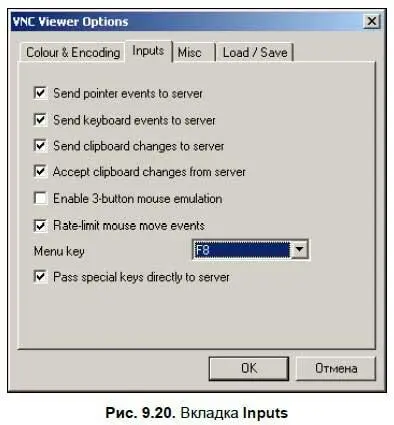
♦ Send pointer events to server(Отсылать на сервер сообщения мыши), аргумент командной строки: SendPointerEvents=true/false.
По умолчанию эта опция установлена, и все сообщения от мыши клиента (нажатия кнопок и перемещение курсора по рабочему столу) отсылаются серверу. Если эту опцию отключить и нажать кнопку OK, то сообщения от мыши больше отсылаться не будут, и пользователь из режима управления перейдет в режим просмотра.
Читать дальше
Конец ознакомительного отрывка
Купить книгу